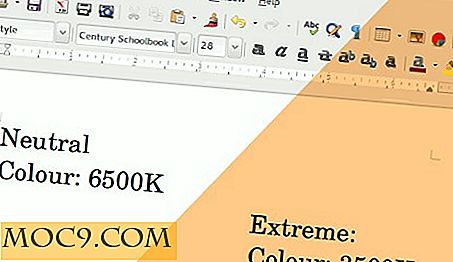למה וכיצד להצפין את הקבצים שלך על
הצפנת קבצים עשויה להיראות כמו משהו שרק מרגלים ונואפים ייהנו ממנו, אבל זה משהו שכולנו צריכים לעשות.
למה להצפין משהו?
אם אין לך מה להסתיר, למה אתה דואג לפרטיות שלך? העובדה היא שכולנו יש משהו שאנחנו מעדיפים את כל העולם לא ידע. זה לא יכול להיות עניין גדול, אבל אם היית בסדר עם כל הפרטים של החיים שלך להיות ידע ציבורי, אתה תהיה קצת ציפור נדירה. כמו שאנחנו כולנו פושעים - לחכות, אתה אף פעם לא מהירות בעת נהיגה? - לכולנו יש מה להסתיר.
ישנם גורמים אחרים מלבד הפרטיות האישית לשקול עם הצפנה. אם אתה שומר מידע קנייני על מחשב נייד, זה יהיה טיפשי כדי להגן על זה רק עם סיסמת הכניסה שלך.
מהו הצפנה?
הצפנה היא תהליך של הסתרת נתונים, כך שהצדדים הבלתי מורשים לא יוכלו לקרוא אותו. זה אותו עיקרון מאחורי כתיבת הודעה לחבר לכיתה.
בגלגולו המודרני, ההצפנה החישובית מתבססת על פעולות מתמטיות שניתן לבצען במהירות בכיוון אחד, אך קשה מאוד לעשות אותן לאחור. אם המתמטיקה יכולה להיעשות במהירות בכיוון "קדימה" תוך הצפנת קבצים, האלגוריתם יהיה מהיר. אם הפעלת את המתמטיקה "לאחור" כדי לפענח את הקבצים ללא המפתח דורש סולמות זמן ענק, ואז ההצפנה יהיה קשה לשבור.
FileVault
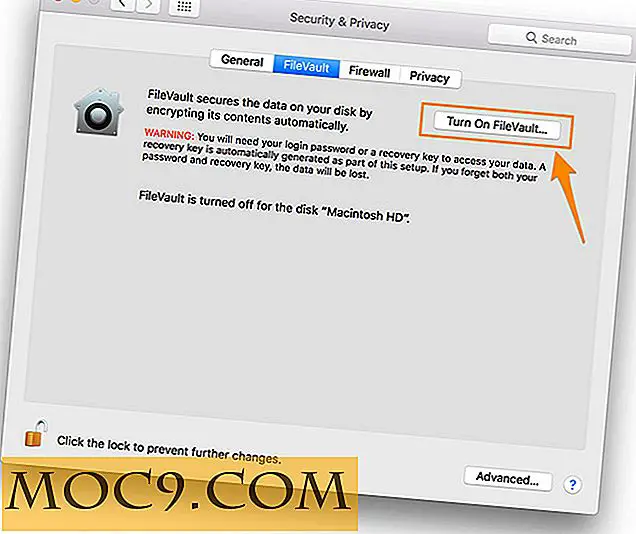
FileVault הוא חלק מכל MAC. מאז יוסמיטי זה היה מופעל כברירת מחדל עבור כל התקנה חדשה. FileVault פועל על ידי הצפנת מכלול הכונן הקשיח. המפתח לביטול הנעילה של הצפנה זו הוא הסיסמה שלך. משמעות הדבר היא כי ללא הסיסמה שלך הנתונים שלך הוא בלתי קריא. כמו כן יהיה לך קוד שחזור, ואתה יכול להתחבר עם חשבון iCloud שלך, גם. אם אתה מאבד את כל זה, הנתונים שלך יהיה מוצפן לנצח.
כדי לבדוק אם FileVault מופעל, בקר בחלונית 'אבטחה ופרטיות' תחת 'העדפות מערכת'. לאחר מכן, לחץ על הכרטיסייה FileVault. אם הלחצן מימין אומר "הפעל FileVault, " יש לך את זה כבוי. בטל את נעילת החלונית ולחץ על כפתור זה כדי להתחיל בתהליך ההצפנה.
VeraCrypt

VeraCrypt היא תוכנית קוד פתוח שיוצרת כרכים מוצפנים. זה יכול להיות כל אתחול לא פיזית נפח, כמו כונן USB או מחיצה בדיסק, אבל זה יכול גם להיות נפח לוגי, כמו תמונת דיסק (DMG). ניתן לבחור מתוך מגוון רחב של תקני הצפנה, כולל AES, שהיא השיטה המאושרת כיום של ממשלת ארה"ב. זה חזק ומכובד, אבל זה דורש קצת התקנה. התוכנית עצמה מסתמכת על כלי אחר, MacFUSE, לרוץ, אשר צריך להיות מותקן בנפרד. וברגע שיצרת נפח עם VeraCrypt, תצטרך לטעון אותו בתוך VeraCrypt כדי להציג את הקבצים.
קונסילר

הפונקציה הבסיסית של קונסילר דומה VeraCrypt. זה יוצר כרכים לוגיים מוצפנים שאתה יכול להוסיף קבצים. זה קצת יותר ידידותי למשתמש מאשר VeraCrypt אבל מציע הרבה פחות אפשרויות. כמו רוב תוכניות ההצפנה, ברגע שיצרת נפח מוצפן באמצעות קונסילר, אתה תמיד צריך לגשת אליו דרך קונסילר.
קונסילר מציעה גם פונקציונליות נוספת כמנהל סיסמא / פרטי תשלום. הוא מספק דרך קלה לשמור סיסמאות להצפין כרטיס אשראי או מספרי חשבון הבנק.
Encrypto

Encrypto היא תוכנת ההצפנה הידידותית ביותר שאי פעם השתמשתי בה. זה מצפין קבצים בודדים עם סיסמה - זהו זה. אתה גרור ושחרר קובץ על חלון Encrypto, וכי הקובץ יהיה מוצפן עם הסיסמה שבחרת. כדי לפענח, גרור את הקובץ בחזרה ל- Encrypto והזן את הסיסמה שלך. תחת מכסה המנוע Encrypto משתמש AES-256, שהוא גם חזק וסטנדרטי. אין אפשרות לשנות דבר, אבל את אופי יעיל של התהליך עושה את זה קל לשימוש. ואת ההצפנה הטובה ביותר היא הצפנה אתה בעצם משתמש.
קיקה / 7Zip

אתה יודע על קבצי ZIP, ואתה יכול אפילו לדעת שאתה יכול להוסיף סיסמאות אליהם. הנה העניין: זה בעצם חסר תועלת כאבטחה. התוקפים יכולים להציג את השמות והמטא נתונים הקשורים לקבצים בתוך ארכיון ZIP מוגן בסיסמה. מצב ההצפנה של 7zip מסייע לפתור בעיה זו על ידי הצפנת שמות הקבצים של המרכיבים של הארכיון לצד הקבצים עצמם.
כלי דחיסת ברירת המחדל ב- Mac אינו יכול לטפל ב- 7zip, כך שתזדקק לתוכנית נפרדת כדי ליישם אותה. האפשרות הטובה ביותר הזמינה כרגע נקראת קקה, וזה פשוט פשוט לשימוש. אתה מראש להגדיר את הגדרות האבטחה שברצונך להחיל, לגרור את הקבצים שלך על החלון, ואת בום: אתה מקבל ארכיון מוצפן 7zip ליד הקבצים המקוריים שלך. כדי לפענח את הקובץ, לפתוח אותו Finder והזן את הסיסמה בחלון קקה קטן שצץ.

סיכום
כמו שאבא שלי תמיד אמר לי, "מנעולים הם עבור אנשים כנים." זה כנראה בלתי אפשרי לחלוטין להגן על עצמך מפני מתקיף ייעודי, מיומן. אבל אם אתה מנסה להקים מחסום בין הנתונים שלך לשאר העולם, הצפנה היא דרך קלה להשיג קצת שקט נפשי.
אשראי תמונה: אבטחת נתונים